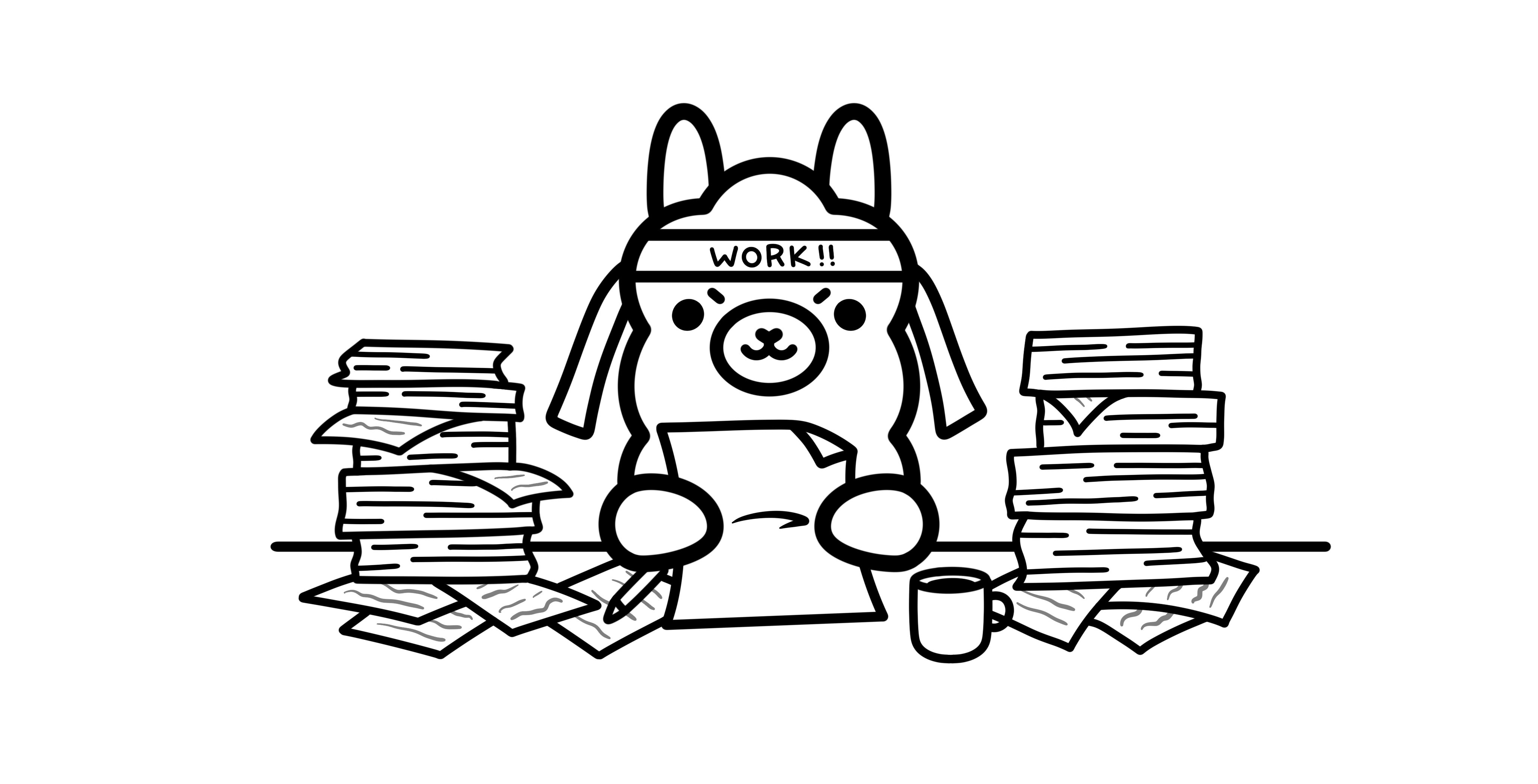
Ollama 소개
Ollama는 인공지능 모델을 쉽게 활용할 수 있도록 도와주는 소프트웨어입니다. Ollama를 사용하면 복잡한 코딩 없이도 다양한 AI 기능을 손쉽게 사용할 수 있습니다. 이 글에서는 Ollama 바이너리 배포판을 다운로드받아 설치하는 방법을 단계별로 안내합니다.
Ollama 설치 및 시작하기
Ollama를 설치하기 위해서는 몇 가지 단계를 거쳐야 합니다. 여기서는 Windows 운영체제를 기준으로 설명하겠습니다.
1. Ollama 바이너리 다운로드
먼저 Ollama의 공식 웹사이트로 이동하여 최신 버전의 바이너리를 다운로드합니다.
- 웹 브라우저를 열고 Ollama 공식 웹사이트로 이동합니다. (예: Ollama 다운로드 페이지)
- 다운로드 페이지에서 운영체제에 맞는 설치 파일을 선택합니다.
- 다운로드 버튼을 클릭하여 설치 파일을 다운로드합니다.
- macOS용 설치 파일:
ollama-mac.dmg - Windows용 설치 파일:
ollama-setup.exe
- macOS용 설치 파일:
2. Ollama 설치
다운로드가 완료되면 설치 파일을 실행하여 Ollama를 설치합니다.
- 다운로드한 설치 파일을 더블 클릭하여 실행합니다.
- 설치 마법사가 시작되면, 안내에 따라 설치를 진행합니다.
- 사용자 동의: 라이선스 동의 화면에서 "동의함"을 클릭합니다.
- 설치 경로 선택: 기본 설치 경로를 그대로 두거나 변경할 수 있습니다.
- 설치 진행: "설치" 버튼을 클릭하여 설치를 시작합니다.
- 설치가 완료되면 "마침" 버튼을 클릭하여 설치 마법사를 종료합니다.
3. Ollama 실행
설치가 완료되면 Ollama를 실행하여 사용할 수 있습니다.
- 바탕 화면에 생성된 Ollama 아이콘을 더블 클릭하여 Ollama를 실행합니다.
- 처음 실행 시, 간단한 설정을 완료해야 합니다. 화면의 안내에 따라 필요한 정보를 입력합니다.
- 설정이 완료되면 Ollama의 메인 화면이 나타납니다. 여기서 다양한 기능을 탐색하고 사용할 수 있습니다.
4. Ollama 기본 사용법
Ollama의 기본적인 사용법을 알아보겠습니다.
-
모델 선택: 공식 사이트의 Models 메뉴에서 사용할 인공지능 모델을 확인합니다. 예를 들어, 텍스트 분석, 이미지 인식, 음성 인식 등의 모델이 있습니다.
-
모델 다운로드
올라마에서 제공하는 다양한 모델 중 원하는 모델을 선택하여 사용할 수 있습니다. 예를 들어, 여기에서는 2024년 7월 기준으로 가장 최신 모델인 llama3.1을 내려받겠습니다.
$ ollama pull llama2
- ollama 실행: 내려받은 모델을 이용하여 ollama와 상호연동하는 대화형 프롬프트를 실행합니다. (2)번 과정을 거치지 않고 아래 명령어만으로도 다운로드와 실행을 동시에 진행할 수 있습니다.
$ ollama run llama2
이 명령어를 실행하면 대화형 프롬프트가 시작되며, 질문을 입력하고 AI의 응답을 받을 수 있습니다.
5. 추가 리소스 및 지원
Ollama의 더 많은 기능과 사용법에 대해서는 공식 문서를 참고하거나 커뮤니티 포럼에서 질문할 수 있습니다.
결론
이 글에서는 Ollama를 다운로드하고 설치하는 방법을 안내했습니다. Ollama는 인공지능을 보다 쉽게 활용할 수 있도록 도와주는 도구로, 설치와 기본 사용법을 익힌 후에는 다양한 AI 기능을 활용해 보세요.
Ollama 활용하기